按下Win + R键打开运行窗口。
输入regedit并按下回车键,打开注册表编辑器。
导航到以下路径:
HKEY_LOCAL_MACHINE\SOFTWARE\Microsoft\Cryptography
在右侧窗格中,您可以找到“MachineGuid”,这也是一个唯一的电脑ID。
macOS系统中查找电脑ID (How to Find Computer ID in macOS)
在macOS系统中,查找电脑ID的步骤相对简单。以下是几种方法:
1. 使用终端 (Using Terminal)
打开“应用程序”文件夹,找到“实用工具”文件夹,打开“终端”。
输入以下命令并按回车:,www.12assemble.com,
system_profiler SPHardwareDataType | grep "UUID"
系统将显示您的电脑ID(UUID)。
打开“应用程序”文件夹,找到“实用工具”文件夹,打开“终端”。
输入以下命令并按回车:,www.12assemble.com,
system_profiler SPHardwareDataType | grep "UUID"
系统将显示您的电脑ID(UUID)。
点击屏幕左上角的苹果图标。
选择“关于本机”。
在弹出的窗口中,点击“系统报告”。
在系统报告中,选择“硬件”,您可以找到“硬件UUID”。
Linux系统中查找电脑ID (How to Find Computer ID in Linux)
在Linux系统中,查找电脑ID的方法也有多种,wap.thesiteserver.com,。以下是常用的方法:,wap.jerry-rice.com,
1. 使用命令行 (Using Command Line)
打开终端。
输入以下命令并按回车:
cat /var/lib/dbus/machine-id
系统将显示您的电脑ID。
打开终端。
输入以下命令并按回车:
cat /var/lib/dbus/machine-id
系统将显示您的电脑ID。
打开终端。
输入以下命令并按回车:
sudo dmidecode -s system-uuid
系统将显示您的电脑ID。
打开终端。
输入以下命令并按回车:
sudo dmidecode -s system-uuid
系统将显示您的电脑ID。
电脑ID在许多场景中都有重要的用途,包括但不限于:
1. 软件激活 (Software Activation)
许多软件在安装和使用时需要输入电脑ID进行激活,以确保用户是合法的许可证持有者。
2. 系统安全 (System Security)
电脑ID可以用于设备的身份验证,确保只有授权用户可以访问系统或特定功能。
3. 技术支持 (Technical Support)
在寻求技术支持时,用户通常需要提供电脑ID,以便技术人员能够识别设备并提供相应的帮助。
注意事项 (Considerations)
在查找和使用电脑ID时,用户应注意以下几点:
1. 保密性 (Confidentiality)
电脑ID是唯一标识符,应该妥善保管,不要随意分享,以免造成安全隐患。
2. 备份 (Backup)
建议用户定期备份电脑ID及其他重要信息,以防丢失。
3. 了解合法性 (Understand Legitimacy)
在使用电脑ID进行软件激活或其他操作时,确保您遵循相关法律法规,避免非法使用。
结论 (Conclusion)
查找电脑ID是一个简单而重要的过程。无论您使用的是Windows、macOS还是Linux系统,了解如何查找电脑ID都有助于您更好地管理和使用您的设备。希望本文提供的信息能够帮助您顺利找到电脑ID,并充分利用这一信息。内容摘自:https://js315.com.cn/huandeng/214253.html返回搜狐,查看更多